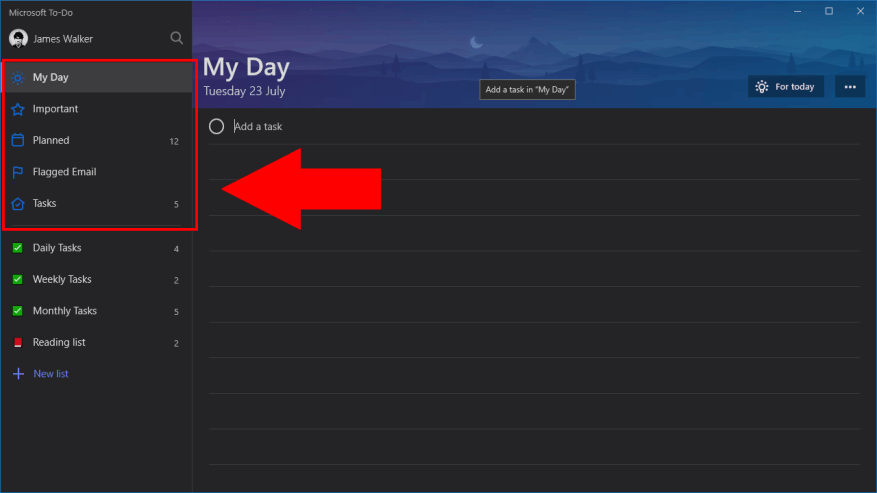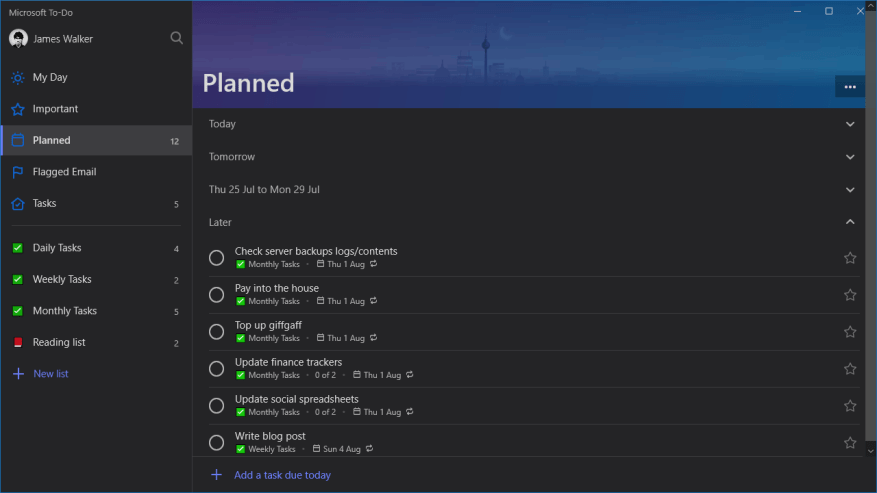O Microsoft To-Do tem suporte para “Listas Inteligentes”, que agregam automaticamente itens de suas listas de tarefas regulares. O To-Do vem com um conjunto de Listas Inteligentes que fornecem uma visão geral de suas tarefas pendentes, para que você não precise visualizar listas individuais. Os usuários do Wunderlist devem achar o conceito familiar.
Você encontrará as Listas Inteligentes na seção superior do menu de navegação de Tarefas. Como eles são fornecidos pelo aplicativo, você não pode criar ou personalizar listas inteligentes diretamente. No entanto, é possível remover as Listas Inteligentes da exibição se você não for usá-las. As etapas a seguir foram escritas usando a versão do aplicativo para Windows 10, mas também se aplicam às versões móveis.
As listas inteligentes disponíveis são Meu dia, Importante, Planejado, E-mail sinalizado e Atribuído a mim. O My Day não pode ser removido, pois exibe as tarefas que você agendou para concluir hoje, um recurso central do To-Do. Importante agrega todas as tarefas que você marcou com estrela, para que você possa revisar rapidamente os itens de alta prioridade.
A lista Planejada reúne todas as tarefas que receberam uma data de vencimento, para que você possa ter uma visão do que está por vir. Email sinalizado mostra apenas tarefas que foram criadas sinalizando um email usando o Outlook. Por fim, Atribuído por mim, disponível apenas para clientes do Office 365 Business, mostra as tarefas criadas no Microsoft Planner que foram atribuídas a você usando o Planner.
Para personalizar as listas que aparecem, clique na sua foto de perfil no aplicativo To-Do e pressione “Configurações”. Role para baixo até a seção “Listas inteligentes” e use os botões de alternância para ocultar ou mostrar listas inteligentes individuais. Opcionalmente, você pode ocultar listas inteligentes sempre que estiverem vazias usando o botão “Ocultar automaticamente listas inteligentes vazias”. A lista de e-mails sinalizados é controlada separadamente, usando o botão de alternância “E-mail sinalizado” na seção “Conexões” da página Configurações.
Como as listas inteligentes são totalmente automatizadas, você deve considerá-las um assistente útil no aplicativo To-Do.Usando essas listas, você pode obter uma visão geral rápida de suas próximas tarefas, sem precisar clicar em cada lista individualmente. As tarefas podem aparecer em várias Listas Inteligentes – se uma tarefa tiver uma data de vencimento e uma estrela, ela aparecerá nas listas Planejado e Importante. Isso oferece uma maneira fácil de categorizar e manter o controle de suas tarefas, sem precisar movê-las manualmente entre as listas.
Perguntas frequentes
Como crio e gerencio listas inteligentes?
Para criar ou trabalhar com Listas Inteligentes: Selecione Administração, Gerenciar e Listas Inteligentes. Para criar uma lista inteligente, clique em Criar, digite o nome e clique em OK. Para alterar uma lista inteligente, selecione-a e clique em Editar. Para excluir listas inteligentes, selecione-as, clique em Excluir e em OK.
Como sincronizo listas inteligentes no Salesforce?
Sincronizar listas inteligentes em aplicativos de relatórios Para criar ou trabalhar com listas inteligentes: Selecione Administração, Gerenciar e Listas inteligentes. Para criar uma lista inteligente, clique em Criar, digite o nome e clique em OK. Para alterar uma lista inteligente, selecione-a e clique em Editar. Para excluir listas inteligentes, selecione-as, clique em Excluir e em OK.
Como procuro clientes em listas inteligentes?
Selecione a guia Listas inteligentes e selecione uma lista inteligente existente. Selecione Todos para pesquisar clientes que correspondam a todas as condições adicionadas ou Qualquer para pesquisar clientes que correspondam a qualquer uma das condições.
Quais são os benefícios das listas inteligentes?
Se você é novo no remarketing, descobrirá que o uso de listas inteligentes o ajuda a obter resultados favoráveis rapidamente. O Google Analytics aplica o aprendizado de máquina aos seus dados de conversão para determinar quais usuários têm maior probabilidade de converter em sessões subsequentes e gerencia dinamicamente o público de remarketing para se concentrar nesses usuários.
O que é uma lista inteligente no aprendizado de máquina?
O aprendizado de máquina determina quais usuários têm maior probabilidade de converter em sessões subsequentes. As listas inteligentes ainda não são compatíveis com os dados de sinais do Google . Uma lista inteligente é um público de remarketing que o Google Analytics gera para maximizar suas conversões.
Como faço para criar uma lista inteligente?
Clique no ícone do Navegador e, em Criar e Gerenciar, clique em Listas Inteligentes. Para criar uma lista inteligente, clique em e defina as propriedades da lista inteligente. Consulte Configurando as Propriedades da Lista Inteligente.
Como gerenciar listas inteligentes no Microsoft to-do?
Para gerenciar Listas Inteligentes no Microsoft To-Do: 1 Clique na foto do seu perfil no menu de navegação do To-Do. 2 Clique em “Configurações” e personalize as listas inteligentes usando as categorias de configurações “Listas inteligentes” e “E-mail sinalizado”. Mais …
Como faço para editar ou excluir uma lista inteligente?
Para editar uma lista inteligente, selecione-a, clique em e defina as propriedades da lista inteligente. Consulte Configurando as Propriedades da Lista Inteligente. Para excluir listas inteligentes, selecione-as, clique em e, em seguida, clique em OK.
Como crio uma lista inteligente no Navigator?
Clique no ícone do Navegador e, em Criar e Gerenciar, clique em Listas Inteligentes. Para criar uma lista inteligente, clique em e defina as propriedades da lista inteligente. Consulte Configurando as Propriedades da Lista Inteligente. Para editar uma lista inteligente, selecione-a, clique em e defina as propriedades da lista inteligente. Consulte Configurando as Propriedades da Lista Inteligente.
O que é uma lista inteligente?
Uma lista inteligente é um público de remarketing que o Google Analytics gera para maximizar suas conversões. Se você é novo no remarketing, descobrirá que o uso de listas inteligentes o ajuda a obter resultados favoráveis rapidamente.
Como crio uma lista inteligente no SharePoint?
Para criar uma lista inteligente, clique em e defina as propriedades da lista inteligente. Consulte Configurando as Propriedades da Lista Inteligente. Para editar uma lista inteligente, selecione-a, clique em e defina as propriedades da lista inteligente. Consulte Configurando as Propriedades da Lista Inteligente. Para excluir listas inteligentes, selecione-as, clique em e, em seguida, clique em OK.
Como evitar problemas de sincronização entre o Smartsheet e a nuvem de serviço do Salesforce?
Para evitar alterações acidentais na planilha que possam causar problemas de sincronização entre o Smartsheet e o Salesforce ou Service Cloud, você pode conceder permissões de Visualizador aos colaboradores em sua planilha. Com as permissões de Visualizador, os colaboradores podem ver os dados da planilha, mas não podem editá-los.
Como sincronizar dados entre o Salesforce e os conectores de nuvem de serviço?
Você pode usar o Smartsheet para Salesforce e os Conectores do Service Cloud para sincronizar dados entre objetos do Salesforce ou do Service Cloud e planilhas no Smartsheet.
Como você conecta dados entre duas instâncias do Salesforce?
Os administradores podem usar ferramentas de apontar e clicar para trazer dados ou conectar dados entre instâncias do Salesforce, e os desenvolvedores podem codificar adaptadores APEX simples para conectar dados de qualquer API de serviço da web. Você pode até mesmo conectar dados perfeitamente entre suas instâncias do Salesforce, sem necessidade de codificação.